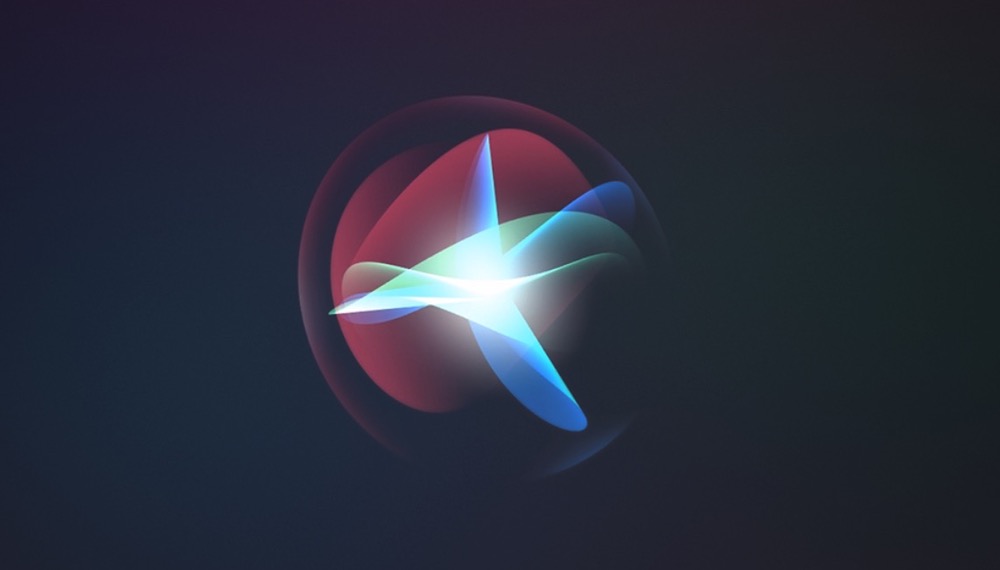Si utilizas Siri normalmente seguro que en algún momento te interesa ponerla en silencio o cambiarle el volumen, porque si está muy alta puede ser molesto y si está baja puede que no la escuches bien. Hoy veremos cómo silenciar o cambiar el volumen de Siri en iPhone, iPad y Mac, en todos tus dispositivos.
Índice de contenidos
Silenciar o cambiar el volumen de Siri
Siri es una maravilla. Es uno de los mejores asistentes virtuales del momento, muy inteligente y rápido. Si lo has probado, sabrás de lo que hablo y de lo cómodo que es poder utilizarlo siempre que queramos; para hacer llamadas, anotar recordatorios, consultar el calendario, etc.
Claro que, como todo, es importante saber configurarlo para que se ajuste a nuestras necesidades. Y saber cómo silenciar a Siri o como subir o bajar el volumen es fundamental para el día a día, porque cada ocasión puede ser distinta.
A continuación te contamos paso a paso cómo silenciar o cambiar el volumen de Siri en iPhone, iPad y Mac, los pasos que tienes que seguir para hacerlo posible fácilmente:
En iPhone o iPad
Si quieres ajustar el volumen de Siri en iPhone o iPad, sigue estos pasos:
- Activa Siri y pídele cualquier cosa
- Usa los botones de volumen mientras está contestando
¡Y listo! Solo con que hagas eso ya podrás ajustarlo, para dejarlo como quieras.
Si quieres silenciar a Siri temporalmente en iOS, son estos pasos:
- Abre la app de Ajustes en iPhone o iPad
- Ve a Siri y Buscar
- Clic en Respuestas de voz
- Elige Controlar con el ajuste de silencio
¡Y ya lo tienes! Ahora tendrás a Siri silenciada.
En Mac
También puedes hacer lo mismo en Mac. Para cambiarle el volumen a Siri desde macOS simplemente tienes que hacer esto:
- Activa Siri y pregúntale lo que quieras
- Cuando esté hablando cambia el volumen con los botones
¡Ya lo tienes! Cámbialo con los botones hasta que quede como quieres y listo.
Para silenciar a Siri en Mac y dejar de usarlo, tendrás que hacer esto:
- Clic en la manzana > Preferencias del sistema
- Entra en Siri y desmarca la opción para que no te escuche
De esta forma, lo tendrás silenciado también en tu Mac.
Ya ves que es muy fácil silenciar o cambiar el volumen de Siri en iPhone, iPad y Mac. Solo queda que sigas los pasos que te mostramos y verás cómo no tienes problema.
¡A disfrutarlo!